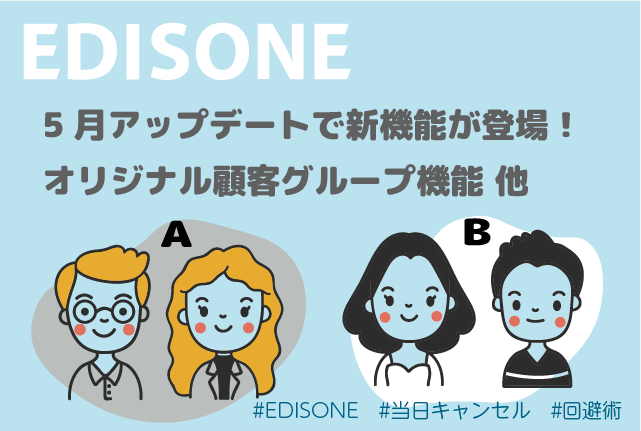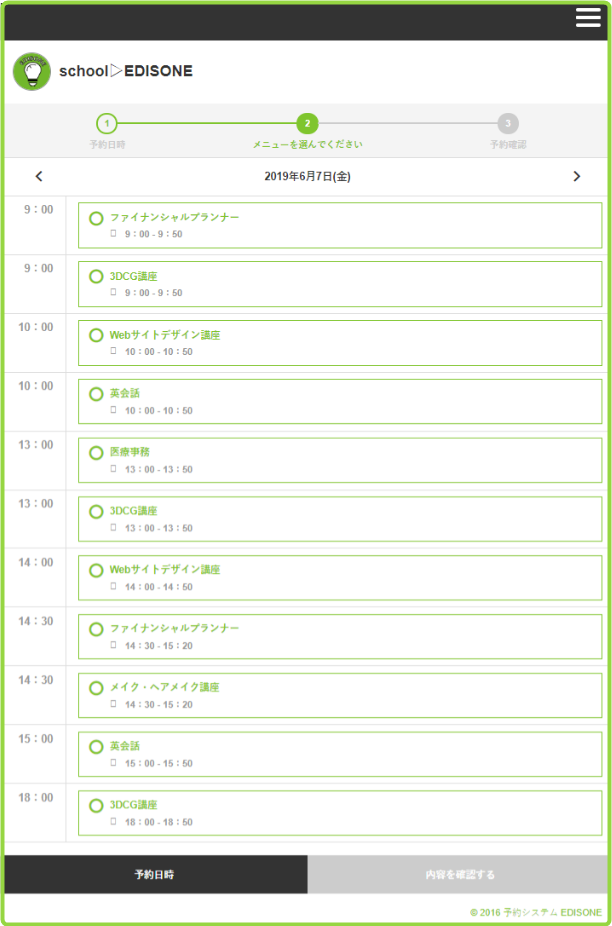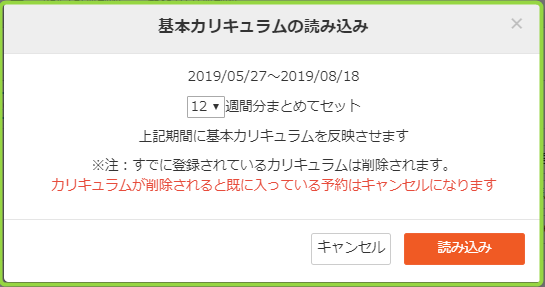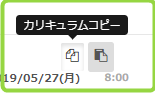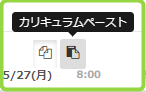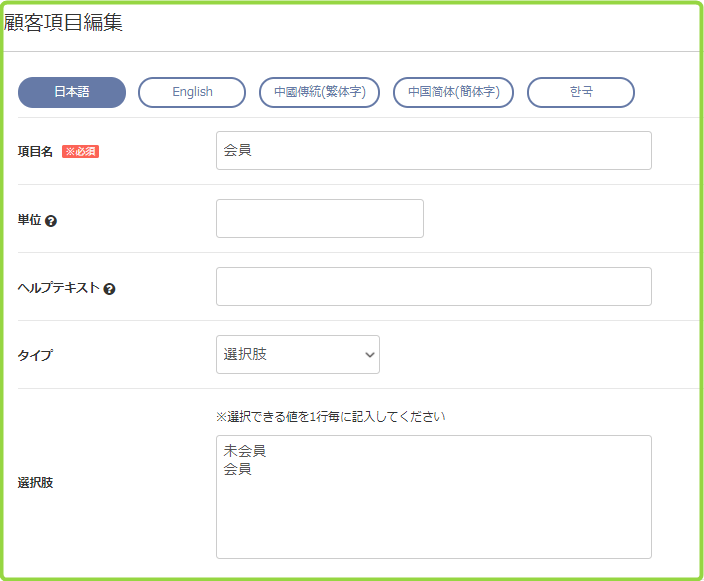いつもEDISONE予約をご利用いただき誠にありがとうございます。
さて、5/29(水)にEDISONEがアップデートされました!今回のアップデートで公開された新機能や、既存機能の拡張など、詳細をご紹介します!
ぜひ、もっと便利に予約システムを使いこなす為にご活用くださいヽ(*´∀`)八(´∀`*)ノ
目次
スクールタイプ「ステップ予約ページ」登場!
現在 シンプルタイプ、サロンタイプ、施設タイプで公開されている「ステップ予約ページ」が、ついにスクールタイプでも登場しました!「ステップ予約ページ」とは従来の縦型基本予約ページと違い、選択項目(ステップ)毎に横にスライドしていく予約ページです。1画面内にまとめず複数枚のステップに予約ページを分割することによって、1ページごとがシンプルで見やすいページになっています。
ステップ予約ページの設定方法
新たに登場したステップ予約ページは以下の操作で設定できます。
****************************************************
【設定 ≫ 予約設定 ≫ 予約画面設定タブ ≫ 「予約ページタイプ」で「新予約ページ(ステップ型)】を選択
上記操作で「更新」し、予約ページを更新するとステップ型へと変更されています。
****************************************************
ステップ型の予約ページでは今まで【科目】から選択していた基本型と違い、日時から選択するスタイルとなっています。
カリキュラム登録機能の拡張
今までスクールタイプのカリキュラム登録は1週間ごと行う仕様でしたが、今回のアップデートから最大52週間先までカリキュラムを登録できるようにバージョンアップしました!選べるカリキュラム呼び出しは【1 / 4 / 8 / 12 / 16 / 20 / 24 / 52 】週間となっております。
また、単発のカリキュラムコピーぺースト機能も付与されたので、「毎週基本同じカリキュラム構成だけど、たまにカリキュラムの変更がある」という場合に、その曜日のカリキュラムだけをコピーし、自由な日にペーストすることが可能です。
カリキュラム一括登録と単発コピペ方法
カリキュラムの一括登録方法はいつものカリキュラム登録と変わりなく操作できます。
****************************************************
【予約 ≫ カリキュラム設定 ≫ 画面右下の雲の中に↓が描かれたアイコンをクリック ≫ 表示されたモーダル画面上に何週間分のカリキュラムを登録するか選択肢があるので、選択し「読み込み」をクリック】
上記操作で数週間先のカリキュラムが可能です。
****************************************************
また、カリキュラムを単発コピー・ペーストする場合、以下の操作で行えます。
****************************************************
【予約 ≫ カリキュラム設定 ≫ カリキュラムライン上のコピーボタンをクリック後、ペーストしたい日付でペーストボタンをクリック】
また、カリキュラムコピー中は画面下に【年 / 月 / 日のカリキュラムをコピーしています】とコピー情報が表示されます。
****************************************************
イメージギャラリー(β版)機能が登場!
今までメニュー画像や店舗画像を編集する際、現在の画像を削除し、新たに登録する必要がありましたが、今回のアップデートで「イメージギャラリー」が実装さたことにより、いくつもの画像をEDISONE上に保存しておき、必要な時にいつでも呼び出すことが出来るようになりました!
イメージギャラリー利用方法
新たに登場したイメージギャラリーは以下のように利用してください。
****************************************************
【設定 ≫ イメージギャラリー ≫ 画面右下の+ボタンをクリック ≫ 画像を登録】
画像登録後は各画像登録を行いたい箇所で画像を呼び出します。
たとえば・・・・
【設定 ≫ 店舗情報設定 ≫ ホームページ設定 ≫ 「店舗画像」の「イメージギャラリーから選ぶ」を選択】
これでイメージギャラリーから画像を呼び出し可能です。
****************************************************
顧客グループ機能の拡張
これまでの顧客グループ機能では「顧客項目管理で必須にしている項目の中からグループを作成する」という制約がありましたが、今回のアップデートで、オリジナル項目で顧客グループを作成できるようになりました。
もちろん必須に設定している必要もないので、管理側で顧客情報に追加した内容でグループ分けが行えます。
顧客グループ設定方法
今回は予約者情報で入力必須ではない情報で顧客グループ分けを行う方法をご紹介します。
****************************************************
【顧客 ≫ 顧客項目管理 ≫ 画面右下の+ボタンをクリック ≫ オリジナル項目を追加】
今回は「会員」というオリジナル項目を追加しました。この項目を顧客一覧 ≫ 編集 で顧客に割り当てます。次に、
【顧客 ≫ 顧客グループ管理 ≫ 画面右下の+ボタンをクリック 】
上記操作で新規にグループを作成します。グループ名を決め、先ほど作成した項目を選択し、登録をクリックして下さい。
顧客一覧へ戻り画面右上「検索」から先ほどのグループを選択すると、検索結果一覧が表示されます。
****************************************************
Google翻訳ボタンの実装
これまで翻訳文は外部アプリ等で翻訳して頂く必要がありましたが、今回のアップデートで「Google翻訳ボタン」が実装されました。
これにより、いままでより楽に翻訳作業を進められます。
Google翻訳ボタン利用方法
今回はメニュー内容を翻訳していきます。
****************************************************
【メニュー(科目/イベント/施設) ≫ いずれかのメニューの編集、または新規登録 ≫ 各翻訳タブへ移動 ≫ Google翻訳ボタンをクリック ≫ 別タブでGoogle翻訳が開く】
この際、日本語で入力した内容をコピーしてこなくてもすでに入力された状態で、Google翻訳が開きます。Google翻訳の機能である、「コピーボタン」をクリックし、EDISONE内に張り付けてください。
****************************************************
その他
その他にも細かな改修を行っています。
Googleカレンダーに台帳される内容の調整
Googleカレンダーで台帳される内容・タイトルなどを以前よりも分かりやすく調整しました。タイトルには基本「姓名」、入力がなければ「フリガナ」が台帳され、サロンタイプの場合はプラス担当者、施設タイプの場合は予約施設など予約タイプにあった記載を加えています。
通知メールで利用できるタグの拡張(ベーシック)
これまでは一部のメールで対応していないタグがございましたが、すべての編集できるメールに全タグを適応する様、機能を拡張いたしました。通知・配信メール ≫ 通知設定・文言変更 から各通知メールで利用できるタグをご確認ください。
スタッフ出勤表
スタッフ・シフト ≫ スタッフシフト でスタッフ名前横のカレンダーアイコンをクリックすると出勤表(勤務表)が ご確認頂けます。
今回アップデートされた機能をフル活用して、さらに予約受付・管理をスムーズに進めてみて下さい。
また、予約システムについてのご意見・ご要望も随時受け付けております。より利用しやすい予約システムへとバージョンアップする為、皆様のお声は大変貴重なご意見です。どんな些細なことでもお気づきの際にはお問い合わせフォームよりお問い合わせ頂けますと幸いです。
今後ともEDISONE予約をどうぞ宜しくお願い致します。
多言語対応が可能なオンライン予約システムEDISONEの登録はこちらから↓
すでにアカウントをお持ちの方は こちらからログインができます
 Facebookページ応援お願いします☆
Facebookページ応援お願いします☆
 Twitterのフォローもお願いします!
Twitterのフォローもお願いします!